excel页面布局调整的方法:首先点击菜单的页面布局,选择纸张大小;然后点击“纸张方向”,单击以选择横向或者纵向;最后点击“页边距”即可。 点击菜单——页面布局,工具栏将
excel页面布局调整的方法:首先点击菜单的页面布局,选择纸张大小;然后点击“纸张方向”,单击以选择横向或者纵向;最后点击“页边距”即可。

点击菜单——页面布局,工具栏将出现页面布局的许多项目,其中位于左边的按钮是最常用的。
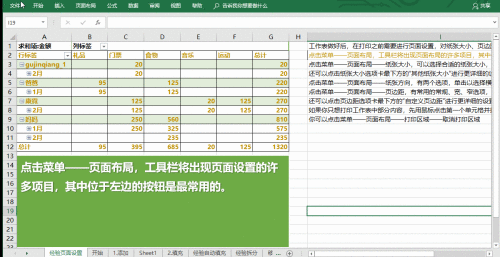
点击菜单——页面布局——纸张大小,可以选择合适的纸张大小,excel默认的纸张大小是国际 标准A4,如果你连接的打印机支持其它大小的纸张,它会显示,单击合适的尺寸。
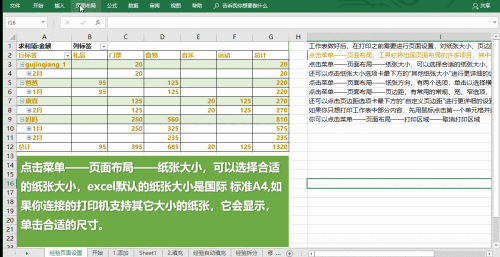
还可以点击纸张大小选项卡最下方的“其他纸张大小”进行更详细的设置
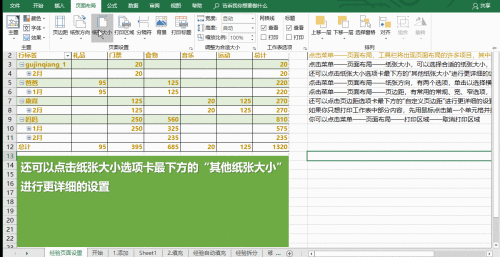
点击菜单——页面布局——纸张方向,有两个选项,单击以选择横向或者纵向,点击以选择。
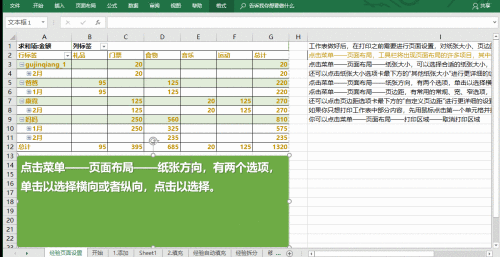
点击菜单——页面布局——页边距,有常用的常规、宽、窄选项,点击以选择,默认的时“常规”。
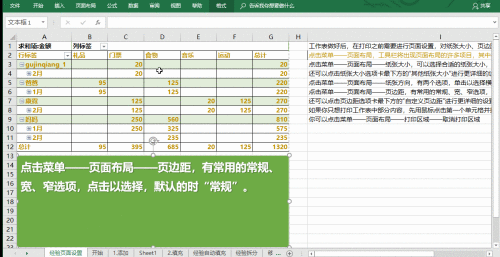
还可以点击页边距选项卡最下方的“自定义页边距”进行更详细的设置
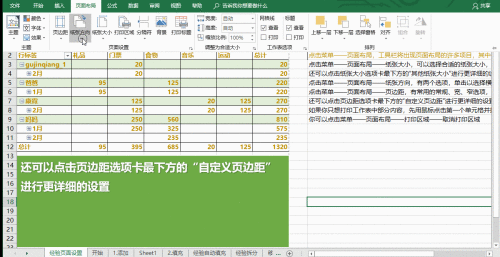
如果你只想打印工作表中部分内容,先用鼠标点击第一个单元格并按下拖动到最后一个单元格,然后点击菜单——页面布局——打印区域——设置打印区域,在打印的时候其它内容将不打印出来。
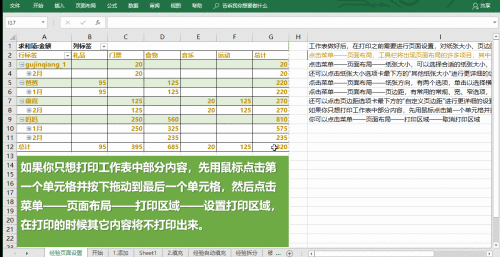
你可以点击菜单——页面布局——打印区域——取消打印区域
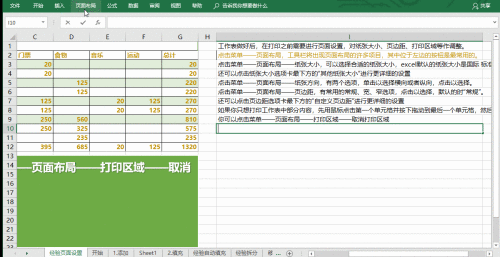
更多教程:《php教程》
以上就是excel页面布局怎么调整的详细内容,更多请关注自由互联其它相关文章!
